როგორ გავაზიაროთ ეკრანი Facebook Messenger-ში მობილურზე და დესკტოპზე
Miscellanea / / August 12, 2023
შეტყობინებების, სურათებისა და ვიდეოების გაგზავნის გარდა, Facebook Messenger საშუალებას გაძლევთ განახორციელოთ ხმოვანი და ვიდეო ზარები მეგობრებთან. მიუხედავად იმისა, რომ ეს ფუნქცია პირველად მოვიდა დესკტოპის აპლიკაციის მომხმარებლებისთვის, ის ხელმისაწვდომია Android-ისა და iPhone-ის მომხმარებლებისთვის.
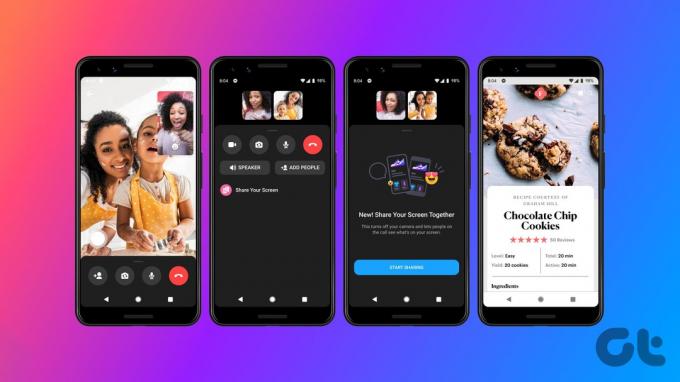
ეკრანის გაზიარების გამოყენებით შეგიძლიათ უყუროთ სურათებს და ვიდეოებს, ან უბრალოდ დაუკავშირდით მეგობრებსა და ოჯახს. ეს არის WhatsApp-ისა და Telegram-ის კარგი ალტერნატივა. აი, როგორ გააზიაროთ თქვენი ეკრანი Facebook Messenger-ში თქვენს მობილურსა და დესკტოპზე.
გააზიარეთ ეკრანი Facebook Messenger-ში დესკტოპზე
თუ თქვენ დააინსტალირეთ Facebook Messenger აპი თქვენს Mac ან Windows კომპიუტერზე, აი, როგორ გააზიაროთ თქვენი ეკრანი აუდიო ან ვიდეო ზარების დროს. დარწმუნდით, რომ იყენებთ აპის განახლებულ ვერსიას თქვენს Mac ან Windows კომპიუტერზე.
გააზიარეთ ეკრანი Facebook Messenger-ში Mac-ზე
Ნაბიჯი 1: დააჭირეთ Command + Spacebar კლავიატურის მალსახმობას Spotlight Search-ის გასახსნელად, ჩაწერეთ მესინჯერი, და დააჭირეთ დაბრუნებას.
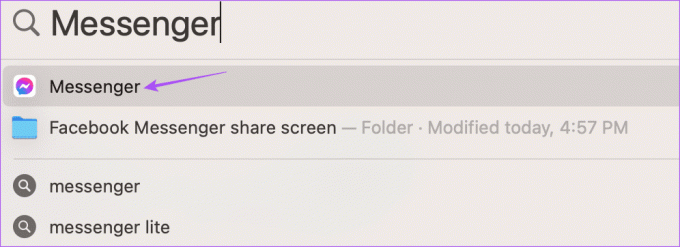
ნაბიჯი 2: აირჩიეთ კონტაქტი, ვისთანაც გსურთ თქვენი ეკრანის გაზიარება.
ნაბიჯი 3: დააწკაპუნეთ ზარის ხატულაზე ჩეთის ფანჯრის ზედა მარჯვენა კუთხეში, იმისდა მიხედვით, გსურთ თუ არა აუდიო ან ვიდეო ზარის დაწყება.

ნაბიჯი 4: დააჭირეთ ეკრანის გაზიარების ხატულას ბოლოში.

ნაბიჯი 5: დააწკაპუნეთ გახსენით სისტემის პარამეტრები.

ნაბიჯი 6: დააწკაპუნეთ გადართვაზე მესენჯერის გვერდით, რათა ჩართოთ ეკრანის ჩაწერა.
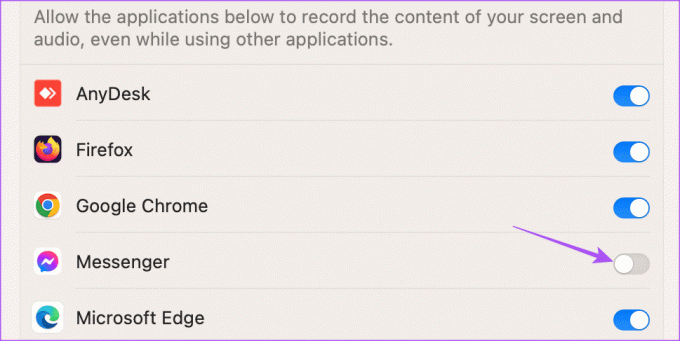
ნაბიჯი 7: დაადასტურეთ თქვენი არჩევანი Touch ID-ის პაროლის გამოყენებით.
ნაბიჯი 8: დააწკაპუნეთ გასვლაზე და ხელახლა გახსნა.
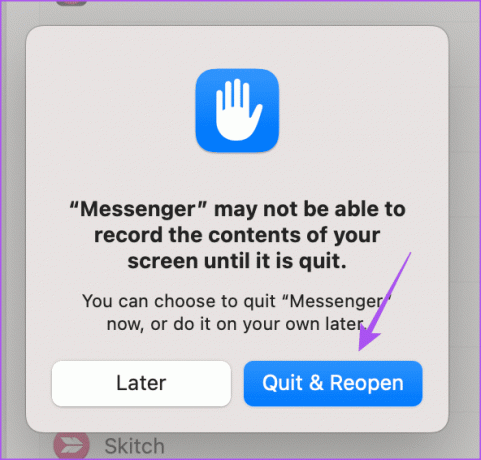
ნაბიჯი 9: ამის შემდეგ კვლავ დაიწყეთ ზარი Facebook Messenger-ში და დააწკაპუნეთ Screen Share-ზე ბოლოში.

ნაბიჯი 10: კვლავ დააწკაპუნეთ გაზიარებაზე თქვენს Mac-ზე ფანჯრის არჩევის შემდეგ, რომლის გაზიარებაც გსურთ.
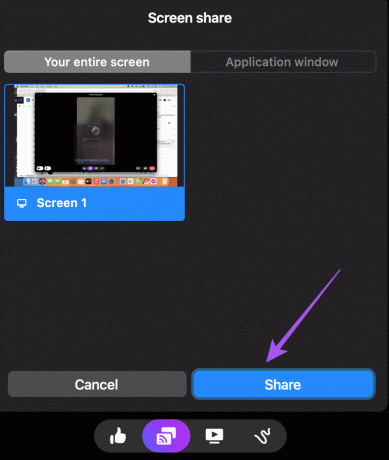
ზარის ფანჯარა მინიმიზირებული იქნება, ასე რომ თქვენ შეგიძლიათ თქვენი ეკრანის გაზიარება.
შეაჩერე ეკრანის გაზიარება Facebook Messenger-ში Mac-ზე
Ნაბიჯი 1: ზარის დროს გადაიტანეთ მაუსის ინდიკატორი მინიმიზებულ ფანჯარაზე და დააწკაპუნეთ პლუსის ხატულაზე.

ნაბიჯი 2: დააჭირეთ ეკრანის გაზიარების შეწყვეტას.

გააზიარეთ ეკრანი Facebook Messenger-ში Windows-ზე
Ნაბიჯი 1: დააწკაპუნეთ Start ხატულაზე Windows 11-ზე, აკრიფეთ Facebook Messenger, და დააჭირეთ Enter.

ნაბიჯი 2: დააჭირეთ ზარის დაწყებას მარცხენა მხარეს.

ნაბიჯი 3: დააწკაპუნეთ ზარის დაწყებაზე.

ნაბიჯი 4: შეიყვანეთ თქვენი მეგობრის სახელი და დააწკაპუნეთ Join Call-ზე.
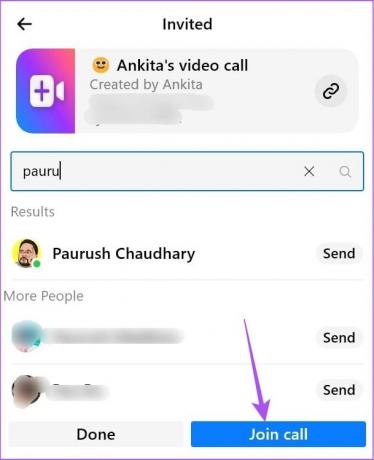
ნაბიჯი 5: ზარის დაწყებისთანავე დააწკაპუნეთ გაზიარების ეკრანზე ბოლოში.
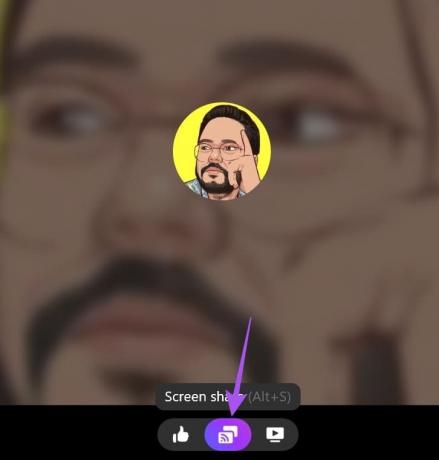
ნაბიჯი 6: დააჭირეთ გაზიარებას თქვენი ეკრანის გასაზიარებლად.

თქვენ ასევე შეგიძლიათ გააზიაროთ აუდიო, თუ ერთად უყურებთ ვიდეოს.

ეკრანის ჩაწერის შესაჩერებლად დააწკაპუნეთ Stop Recording ხატულაზე ბოლოში.
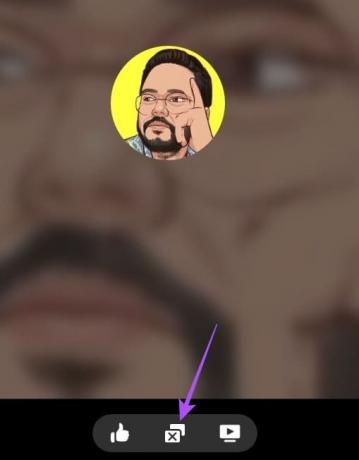
გააზიარეთ ეკრანი Facebook Messenger-ში მობილურზე
აი, როგორ გამოიყენოთ ეკრანის გაზიარება Messenger-ზე თქვენს iPhone-ზე ან Android-ზე. დარწმუნდით, რომ თქვენს ტელეფონს აქვს Facebook Messenger აპის უახლესი ვერსია. ეკრანის გაზიარების ნაბიჯები იგივე რჩება iPhone-სა და Android-ზე.
Ნაბიჯი 1: გახსენით Facebook Messenger თქვენს Android ან iPhone-ზე.

ნაბიჯი2: აირჩიეთ ჩატი, ვისთანაც გსურთ თქვენი ტელეფონის ეკრანის გაზიარება.
ნაბიჯი 3: შეეხეთ ზარის ხატულას ზედა მარჯვენა კუთხეში ზარის დასაწყებად.

ნაბიჯი 4: ზარის დაწყებისას შეეხეთ მედია ხატულას ბოლოში.
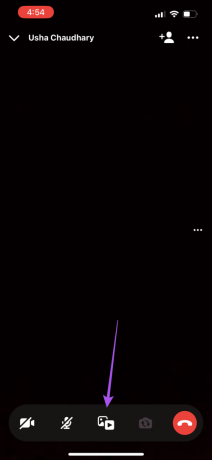
ნაბიჯი 5: შეეხეთ ეკრანის გაზიარებას.

ნაბიჯი 6: შეეხეთ ეკრანის გაზიარებას.

ნაბიჯი 6: iPhone-ზე შეეხეთ მაუწყებლობის დაწყებას თქვენი ეკრანის გასაზიარებლად. Android-ზე შეეხეთ დაწყებას ახლა თქვენი ეკრანის გასაზიარებლად.


ეკრანის გაზიარების დაწყების შემდეგ, შეგიძლიათ კვლავ შეეხოთ ეკრანის გაზიარების ხატულას და აირჩიოთ Stop Sharing ჩაწერის შესაჩერებლად.
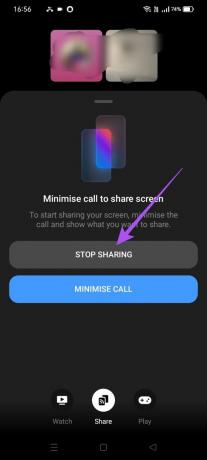
როგორ ვითამაშოთ თამაშები Facebook Messenger-ში
თქვენ ასევე გაქვთ შესაძლებლობა ითამაშოთ თამაშები მეგობრებთან ზარის დროს Facebook Messenger აპში. აი, როგორ გააკეთოთ ეს თქვენს Android-ზე ან iPhone-ზე.
Ნაბიჯი 1: გახსენით Facebook Messenger Android-ზე ან iPhone-ზე.

ნაბიჯი 2: აირჩიეთ თქვენი კონტაქტი და დაიწყეთ ზარი.
ნაბიჯი 3: შეეხეთ მედია ხატულას ბოლოში.

ნაბიჯი 4: აირჩიეთ Play ხატულა ბოლოში.

Facebook მოგაწოდებთ თამაშის სხვადასხვა ვარიანტს. შეეხეთ მას, რომელიც მოგწონთ და აირჩიეთ დაწყება.

სხვა პირს უნდა შეეხოს Join-ზე თამაშის დასაწყებად.

თამაშის გასასვლელად, შეეხეთ თამაშის დატოვებას და შეგიძლიათ აირჩიოთ ინდივიდუალურად დატოვება ან თამაშის დასრულება ყველასთვის.
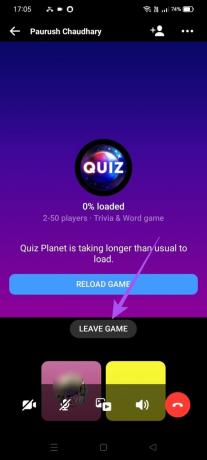

გაუზიარე ეკრანი ფეისბუქის მეგობრებს
შეგიძლიათ გააზიაროთ ეკრანი Facebook Messenger-ში, რათა გააზიაროთ შინაარსი და ითამაშოთ თამაშები თქვენს მეგობრებთან. თქვენ ასევე შეგიძლიათ წაიკითხოთ ჩვენი პოსტი თუ Facebook Messenger არ აჩვენებს აქტიურ სტატუსს.
ბოლოს განახლდა 2023 წლის 06 ივლისს
ზემოთ მოყვანილი სტატია შეიძლება შეიცავდეს შვილობილი ბმულებს, რომლებიც დაგეხმარებათ Guiding Tech-ის მხარდაჭერაში. თუმცა, ეს არ იმოქმედებს ჩვენს სარედაქციო მთლიანობაზე. შინაარსი რჩება მიუკერძოებელი და ავთენტური.



